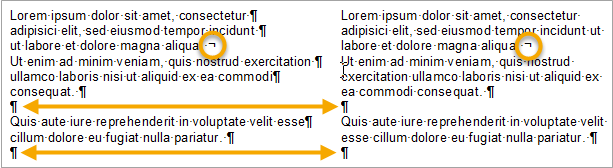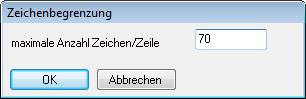Menü Format - Textfenster
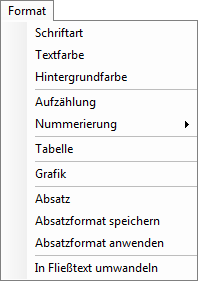
Bedenken Sie:
Formatierungen machen Texte schön ... können aber im Datenaustausch zu Überraschungen führen. Manche Formatierungen werden von bestimmten Datenaustauschformaten (z.B. GAEB 1990) gar nicht unterstützt oder anders interpretiert.
- Verwenden Sie Formatierungen sparsam, beschränken Sie sich auf einfache Hervorhebungen.
- Sehen Sie sich Ihre Texte mit
 Steuerzeichen an.
Steuerzeichen an. - Machen Sie sich mit dem Unterschied zwischen einem Zeilenumbruch und einem Absatzwechsel vertraut.
In HTML werden z.B. automatisch bei einem Absatzwechsel andere Abstände als bei einem Zeilenwechsel verwendet (Leerzeilen sind unerwünscht). - Tabellen, Tabulatoren, Einzüge, Listen (nummeriert oder mit Aufzählungszeichen), Sonderzeichen sind bekannte Kandidaten für Unverträglichkeiten beim Datenaustausch.
Grundsätzlich gilt hier: Weniger ist mehr!
Wichtig ist, dass sich die Inhalte unmissverständlich und einfach lesen lassen!
Format | Schriftart
zeigt den Dialog an. Das Aussehen des Dialogs und die Bezeichnungen der Dialogfelder sind abhängig vom Betriebssystem und dem verwendeten Standarddrucker. Sie können für einen zuvor markierten Bereich oder für weitere Eingaben ab der aktuellen Cursorposition bestimmen:
, z.B.: |
, z.B.: |
, z.B.: |
Sie können Schriftart, Größe und Schnitt auch über wählen . Tastenkombinationen:
STRG + F |
... für fett |
STRG + K |
... für kursiv |
STRG + U |
... für unterstrichen |
Format | Text-/Hintergrundfarbe
bzw. öffnen die Dialoge zur Bestimmung dieser Farben. Beide Funktionen gelten entweder für markierte Textbereiche oder - wenn vorher nichts markiert wurde - ab der Cursor-Position.
Durch individuelle Einstellungen der Systemfarben (Windows-Systemsteuerung) kann es zu Überlagerungen von Farben kommen, d.h. die Farbe erscheint dann in der Anwendung anders als auf der Farbpalette.
Die Druckausgabe von farbigen Markierungen kann natürlich nur mit einem Farbdrucker korrekt erfolgen. Bei der Druckausgabe mit einem Schwarz/Weiß-Drucker kann das Druckbild der farbigen Bereiche von 'unsichtbar' bis 'komplett schwarz' variieren.
Format | Zeichenbegrenzung
Über können Sie eintragen, wie viele Zeichen eine Textzeile maximal aufnehmen soll.
|
Die freie Bestimmung der max. Zeichen gibt es in , aber nicht bei Positionen und Dokumenten, die Teil eines LVs oder Auftrags sind. |
Der eingetragene Wert wird in der Symbolleiste angezeigt. Dort können weitere Einstellungen vorhanden sein:
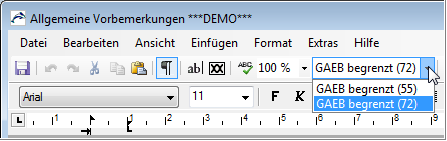
- orientiert sich nur an der Einstellung des rechten Randes. Die Option erscheint in LVs/Aufträgen, wenn die Zeilenbegrenzung abgeschaltet ist (Standardeinstellungen: Leistungsverzeichnisse/Weiteres) und in .
- erlaubt maximal 55 oder 72 Zeichen pro Zeile
sind die Begrenzung für ÖNORM B2063
Diese Einstellungen bewirken einen automatischen Zeilenumbruch.
Format | Aufzählung/Nummerierung
Über definieren Sie individuelle Einstellungen für eine Nummerierung oder Aufzählung.
Über können Sie ein vordefiniertes Format zuweisen.
Besondere Formatierungen und Datenaustausch
Formatierungen machen Texte schön ... können aber im Datenaustausch zu Überraschungen führen. Manche Formatierungen werden von bestimmten Datenaustauschformaten (z.B. GAEB 1990) gar nicht unterstützt oder anders interpretiert.
- Verwenden Sie Formatierungen sparsam, beschränken Sie sich auf einfache Hervorhebungen.
- Sehen Sie sich Ihre Texte mit
 Steuerzeichen an.
Steuerzeichen an. - Machen Sie sich mit dem Unterschied zwischen einem Zeilenumbruch und einem Absatzwechsel vertraut.
In HTML werden z.B. automatisch bei einem Absatzwechsel andere Abstände als bei einem Zeilenwechsel verwendet (Leerzeilen sind unerwünscht). - Tabellen, Tabulatoren, Einzüge, Listen (nummeriert oder mit Aufzählungszeichen), Sonderzeichen sind bekannte Kandidaten für Unverträglichkeiten beim Datenaustausch.
Grundsätzlich gilt hier: Weniger ist mehr!
Wichtig ist, dass sich die Inhalte unmissverständlich und einfach lesen lassen!
GAEB XML 3.2 unterstützt relativ viele Formatierungen, z.B. auch Bietertextergänzungen in Aufzählungen und Tabellen.
Lesen Sie auch:
Format | Tabelle
bearbeitet die Eigenschaften einer Tabelle. Im Kontextmenü (Rechte Maustaste) finden Sie weitere Funktionen zu Tabellen.
Fügen Sie möglichst nur einfache, schmale Tabellen ein. Teilen Sie lange Tabellen ggf. auf.
![]()
- Tabellen können nicht über GAEB 1990 ausgetauscht werden, wir raten daher von der Verwendung von Tabellen in Leistungsverzeichnissen ab.
- GAEB XML 3.2 besitzt nun auch eine Definition für Bietertextergänzungen in Aufzählungen und Tabellen.
Format | Grafik
hilft Ihnen, eine mit dem Mauszeiger 'verzerrte' Grafik wieder in Originalgröße oder in das Original-Seitenverhältnis zu bringen.
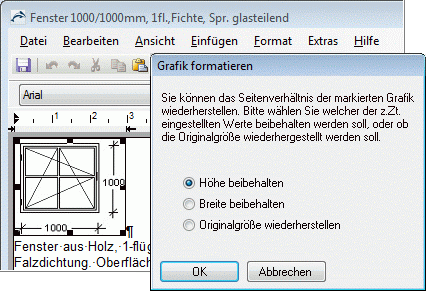
![]() verändert die Breite der Grafik so, dass das Original-Seitenverhältnis (bezogen auf die aktuelle Höhe) wieder hergestellt ist.
verändert die Breite der Grafik so, dass das Original-Seitenverhältnis (bezogen auf die aktuelle Höhe) wieder hergestellt ist.
![]() verändert die Höhe der Grafik so, dass das Original-Seitenverhältnis (bezogen auf die aktuelle Breite) wieder hergestellt ist.
verändert die Höhe der Grafik so, dass das Original-Seitenverhältnis (bezogen auf die aktuelle Breite) wieder hergestellt ist.
![]() bringt die Grafik zurück in den Original-Zustand, in dem sie eingefügt wurde.
bringt die Grafik zurück in den Original-Zustand, in dem sie eingefügt wurde.
Format | Absatz
zeigt den Dialog . Die Optionen wirken auf den zuvor markierten Bereich, auf den Absatz, in dem sich der Cursor gerade befindet oder auf weitere Eingaben ab der aktuellen Cursorposition.
![]()
Ein Absatz wird durch das Steuerzeichen ![]() für 'Absatzende' definiert. Sie geben dieses Steuerzeichen mit der ENTER-Taste ein. An der Absatzmarke 'hängen' die Vorschriften zur Formatierung dieses Absatzes. Wenn am Ende eines Textes keine Absatzmarke vorhanden ist, wird dieser Absatz unformatiert ausgegeben.
für 'Absatzende' definiert. Sie geben dieses Steuerzeichen mit der ENTER-Taste ein. An der Absatzmarke 'hängen' die Vorschriften zur Formatierung dieses Absatzes. Wenn am Ende eines Textes keine Absatzmarke vorhanden ist, wird dieser Absatz unformatiert ausgegeben.
Unabhängig vom automatischen Zeilenumbruch können Sie mit SHIFT + ENTER (Zeilenwechsel) eine neue Zeile innerhalb eines Absatzes erzeugen (angezeigtes Steuerzeichen:![]() ).
).
Formatierung und Einzüge
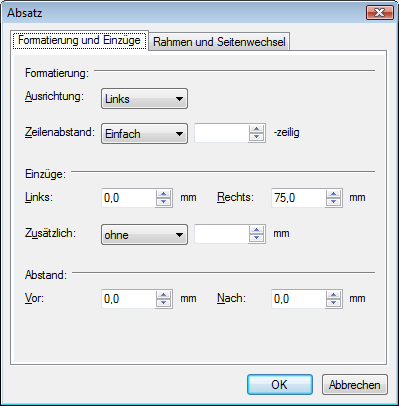
Die Textausrichtung können Sie auch über die regeln:




Regelt den Abstand der Zeilen innerhalb des
 Absatzes.
Absatzes.- Fix skaliert:
- Frei definierbar: - Angabe jeweils in

berechnet einen Wert für den Absatz als Ganzes ( x Anzahl der Zeilen) und hält diesen Wert genau ein - unabhängig davon, ob in den Zeilen größer formatierte Zeichen oder Bilder enthalten sind. Das kann zu 'abgeschnittenen' Zeichen/Bildern führen, wenn der Wert zu klein gewählt wird.
- - Wert in
: Die Werte bestimmen die Einzüge links und rechts des Absatzes. Alle Zeilen des Absatzes orientieren sich - unter Beachtung der , s.o. - an diesen Werten.
:
- - wird um den Wert nach rechts eingerückt.
- - Die erste Zeile erhält keine Einrückung, ab Zeile 2 wird um den Wert nach rechts eingerückt.
- - Abstände ober- und unterhalb des
 Absatzes.
Absatzes.
Rahmen und Seitenwechsel
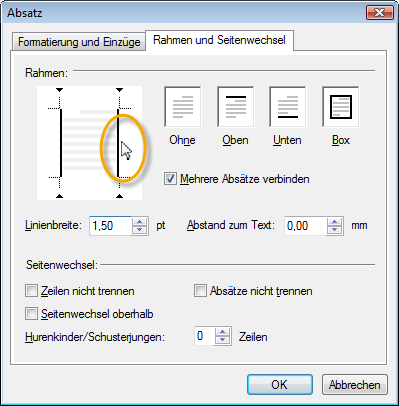
Rahmen setzen Sie über einen Mausklick auf die Auswahl-Icons (, , , ) oder auf die gewünschte Linie in der Rahmengrafik (auch rechts/links möglich).
 zieht nur einen Rahmen über alle zuvor markierte Absätze oder für alle ab der Cursorposition eingefügten Absätze - bis Sie etwas anderes einstellen.
zieht nur einen Rahmen über alle zuvor markierte Absätze oder für alle ab der Cursorposition eingefügten Absätze - bis Sie etwas anderes einstellen.  Jeder Absatz erhält einen eigenen Rahmen.
Jeder Absatz erhält einen eigenen Rahmen.und bestimmen sie frei.
 - Verhindert eine Aufteilung des Absatzes durch den Seitenwechsel - aber nur, wenn Sie keine Hurenkinder/Schusterjungen akzeptieren (ungleich '0').
- Verhindert eine Aufteilung des Absatzes durch den Seitenwechsel - aber nur, wenn Sie keine Hurenkinder/Schusterjungen akzeptieren (ungleich '0'). - Hält diesen Absatz mit dem folgenden zusammen, falls sonst ein Schusterjunge (s.u.) entstünde => beide Absätze kommen auf die neue Seite.
- Hält diesen Absatz mit dem folgenden zusammen, falls sonst ein Schusterjunge (s.u.) entstünde => beide Absätze kommen auf die neue Seite. - Vor diesem Absatz wird ein Seitenwechsel erzwungen.
- Vor diesem Absatz wird ein Seitenwechsel erzwungen.
'Hurenkinder' und 'Schusterjungen' sind Fachbegriffe aus der alten Kunst des Buchdrucks - über Google erfahren Sie mehr dazu.
= Letzte Zeile eines Absatzes, die durch den Seitenumbruch als erste/einzige Zeile auf die neue Seite rutscht.
= Erste Zeile eines Absatzes, die durch den Seitenumbruch als letzte/einzige Zeile am unteren Seitenrand verbleibt.
- - Einzelne Zeilen eines Absatzes am Seitenende oder Seitenbeginn sind erlaubt.
- - Sie bestimmen, dass zusätzliche ein bis drei Zeilen als Begleitung des Hurenkindes oder Schusterjungen beim Seitenwechsel berücksichtigt werden.
Die Funktion wirkt bei Texten von , wo bedingt durch die Systematik der LV-Erstellung (Einfügen/Löschen von Positionen, Ausgabe in Datenbereichen) flexible Seitenumbrüche gewünscht sind. Innerhalb von Dokumenten, die Sie z. B. als Vorspanntexte verwenden, gestalten Sie die Seitenumbrüche selbst, am besten in der .
Format | Absatzformat speichern
erlaubt Ihnen die Definition verschiedener Absatzformate unter eigenen Namen. Gespeichert werden neben den Absatzformatierungen - Randeinstellungen, Zeilenhöhe und Textausrichtung - auch die Tabulatoren. Das gespeicherte Absatzformat bezieht seine Einstellungen aus dem Absatz, in dem sich der Cursor beim Ausführen der Funktion befindet. formatiert dann Absätze um.
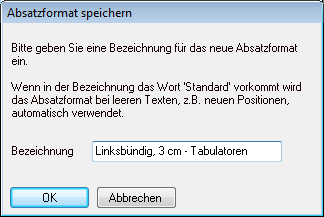
Format | Absatzformat anwenden
lädt alle mit gespeicherten Absatzformate.
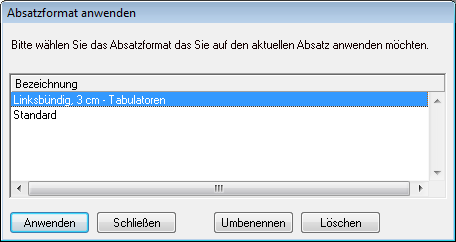
formatiert im Hintergrund den Absatz, in dem sich der Cursor befindet (oder alle zuvor markierten) mit dem gewählten Absatzformat. Sie sehen sofort das Ergebnis und können ggf. ein anderes Absatzformat wählen. verlässt den Dialog. Mit ändern Sie die Bezeichnung.
Mit entfernen Sie das Absatzformat aus der Liste.
Format | In Fließtext umwandeln
entfernt Absatzwechsel im markierten Textbereich. Damit können Sie z.B. die ![]() Absatzwechsel am Zeilenende aus GAEB 1990-Importen entfernen.
Absatzwechsel am Zeilenende aus GAEB 1990-Importen entfernen.
![]()
Lassen Sie immer die ![]() Steuerzeichen anzeigen! Nur so sehen Sie, wie der Text tatsächlich formatiert ist.
Steuerzeichen anzeigen! Nur so sehen Sie, wie der Text tatsächlich formatiert ist.
Leere Absätze, ohne Text, werden nicht in Fließtexte integriert, sondern werden als Abstand zwischen zwei Absätzen interpretiert und bleiben damit erhalten.![]() Zeilenwechsel innerhalb eines Absatzes bleiben natürlich auch erhalten!
Zeilenwechsel innerhalb eines Absatzes bleiben natürlich auch erhalten!
Beispiel